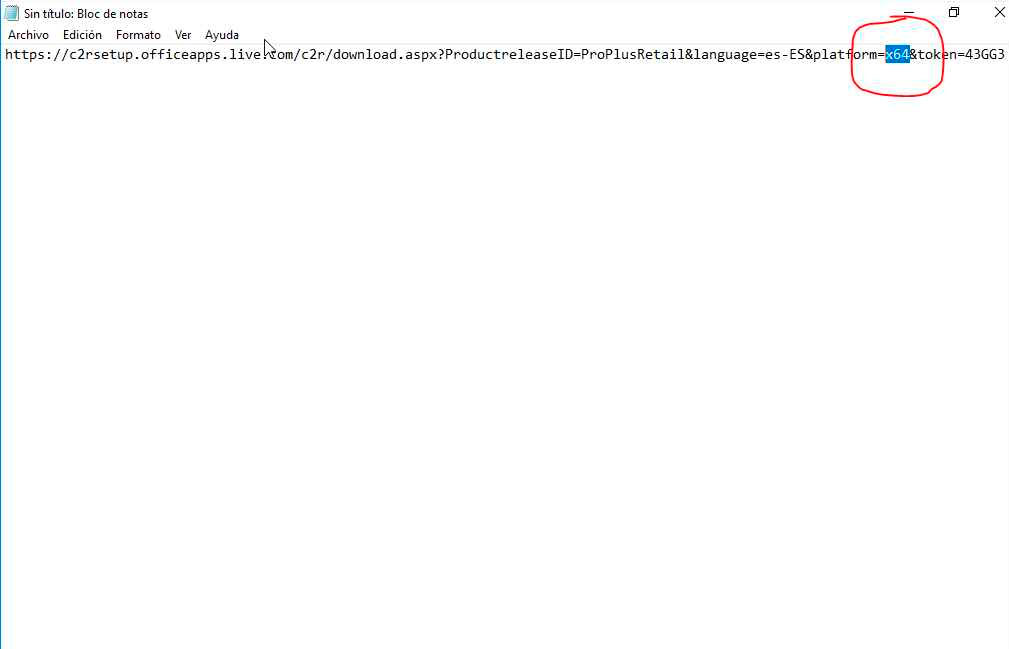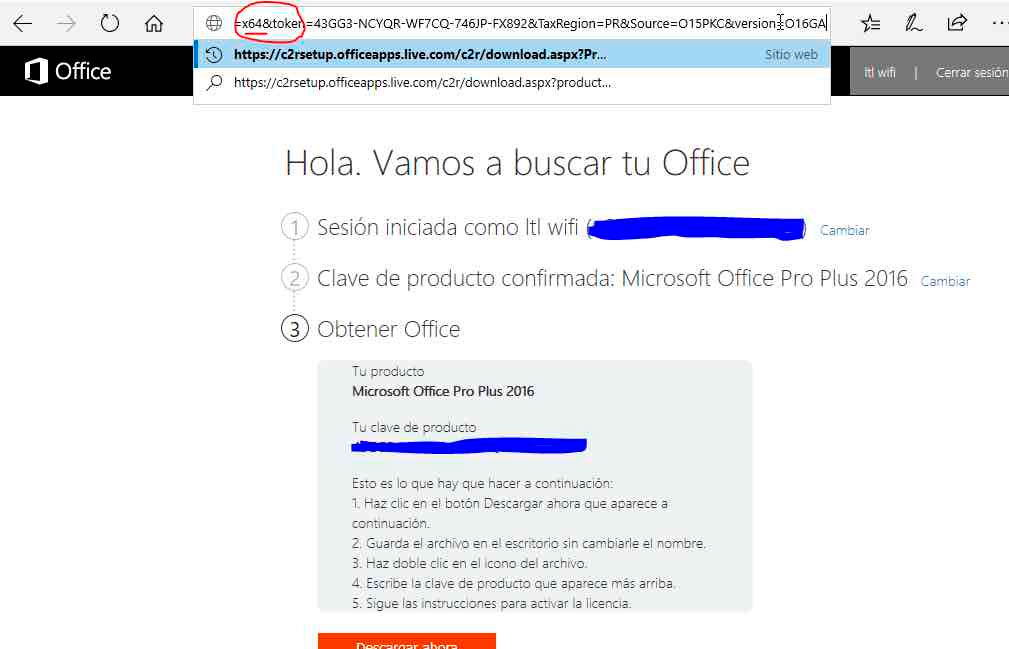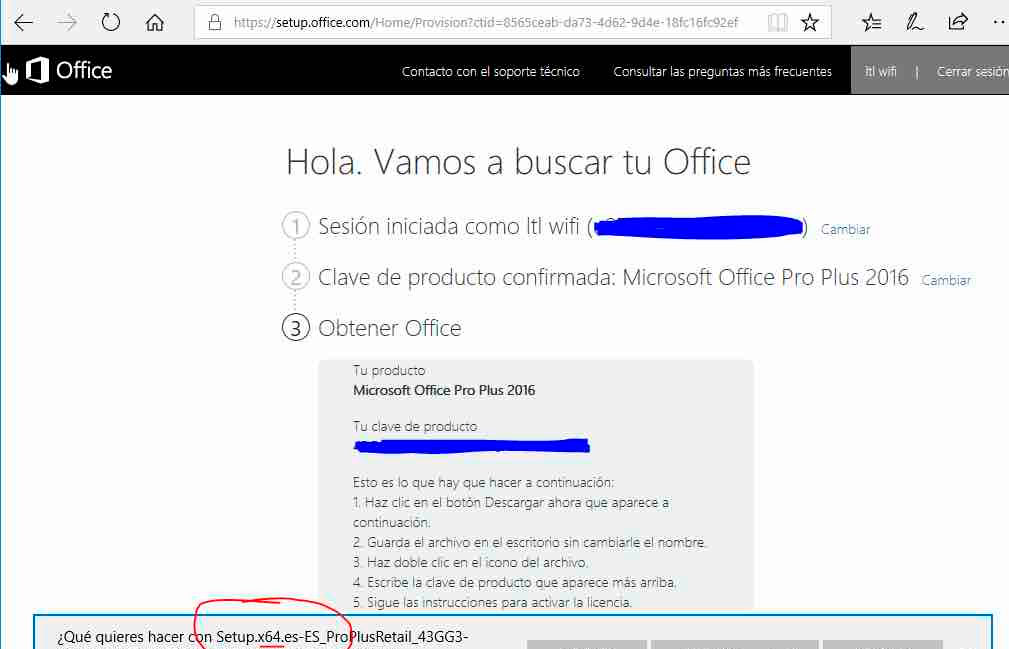Instalar Office 2016 Pro plus desde Office Setup (32 y 64Bit)
COMO INSTALAR OFFICE 2016 PRO PLUS EN 64 BITS DESDE SETUP.OFFICE.COM
En este tutorial te quiero mostrar como instalar Office 2016 Pro Plus en 64 bits desde setup.office.com, ya que por defecto desde la web: setup.office.com que es desde donde tenemos que comenzar la instalación solo nos deja instalarlo de manera predeterminada desde setup.office.com en 32 bits. Así que tienes que comenzar ingresando a dicha web y hacer click en Iniciar Sesión como puedes observar en la imagen anterior.
Así que tienes que comenzar ingresando a dicha web y hacer click en Iniciar Sesión:
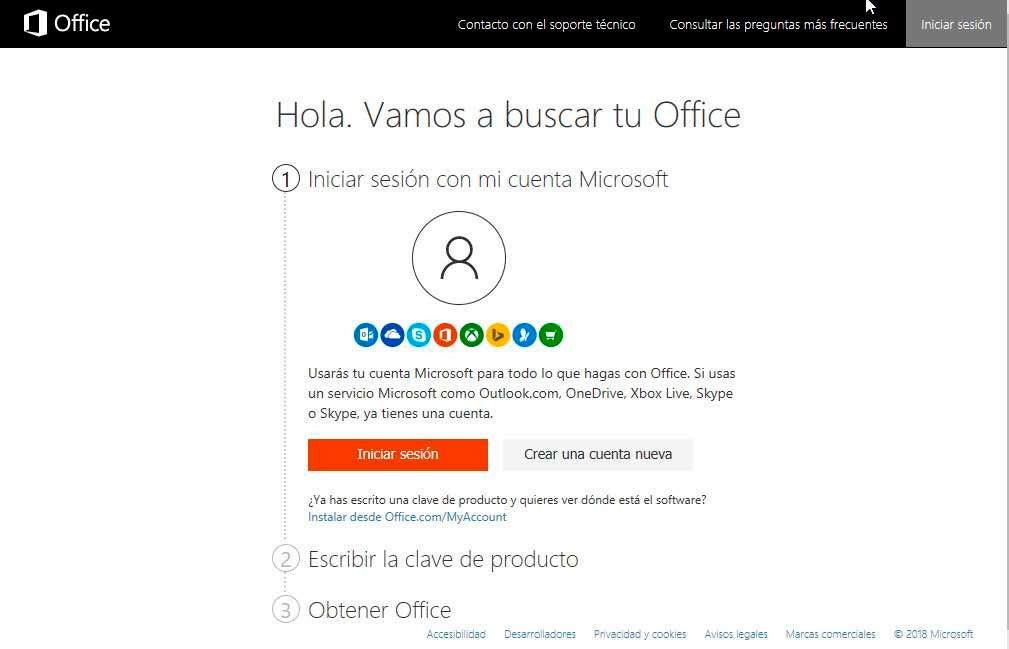
Seguidamente y si ya tienes una cuenta de Microsoft (msn, Hotmail, Outlook…) debes introducir tu usuario y contraseña. O crear una nueva.
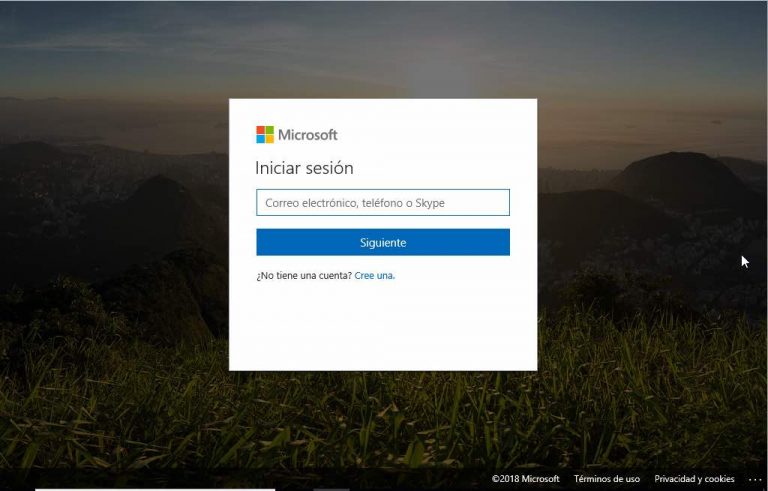
Una vez identificado con tu cuenta en setup.office.com procede a ingresar la licencia de office 2016 pro plus o clave de activación adquirida en Intersoft Global Solutions y cumplimenta los siguientes datos referentes al país, región e idioma y haz clic en siguiente.
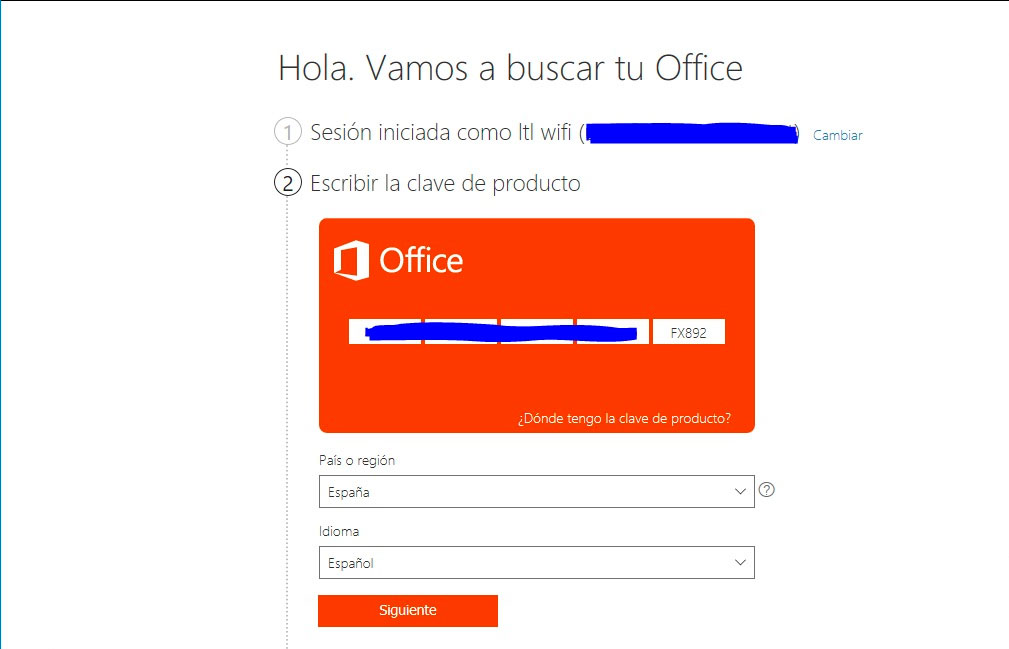
En el siguiente paso de setup.office.com simplemente puedes marcar o desmarcar la casilla de las promociones de Microsoft Office y hacer clic nuevamente en siguiente.
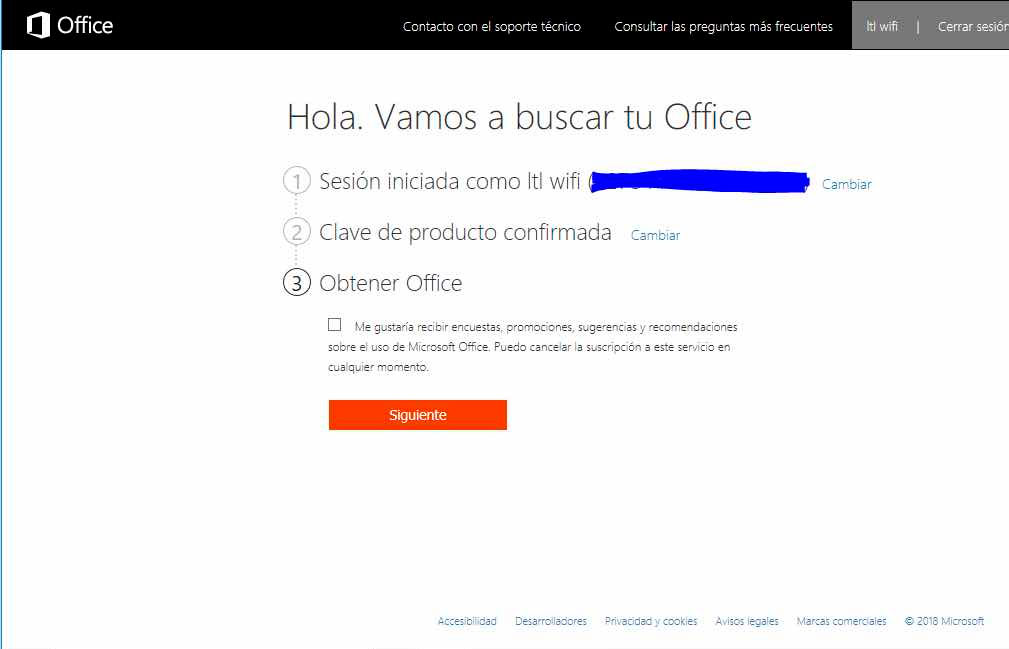
En el apartado posterior es donde tienes que estar atento ya que si haces clic en descargar verás que directamente solo te ofrece la opción de descargar la versión de 32 bits.
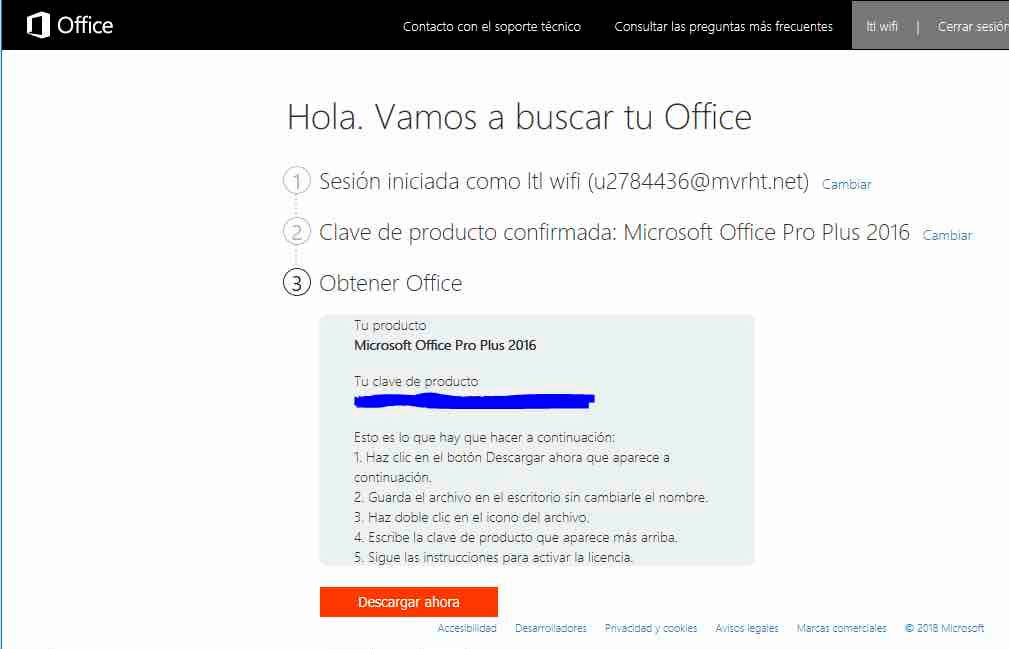
Tienes dos opciones:
- Si en la barra de direcciones del navegador te figura el vínculo completo de la dirección de descarga que sería este:
https://c2rsetup.officeapps.live.com/c2r/download.aspx?ProductreleaseID=ProPlusRetail&language=es-ES&platform=x86&token=XXXXX-XXXXX-XXXXX-XXXXX-XXXXX&TaxRegion=PR&Source=O15PKC&version=O16GA
En ese caso lo único que tendrías que hacer es cambiar en dicha dirección lo que he señalado en rojo por x64 y al dar intro y dará comienzo la descarga de Office 2016 en 64 bits. - Si en la barra de direcciones no te aparece el vínculo completo, una manera de poder verlo es haciendo clic en “descargar ahora” con el botón derecho del ratón y seleccionar “copiar vínculo”.
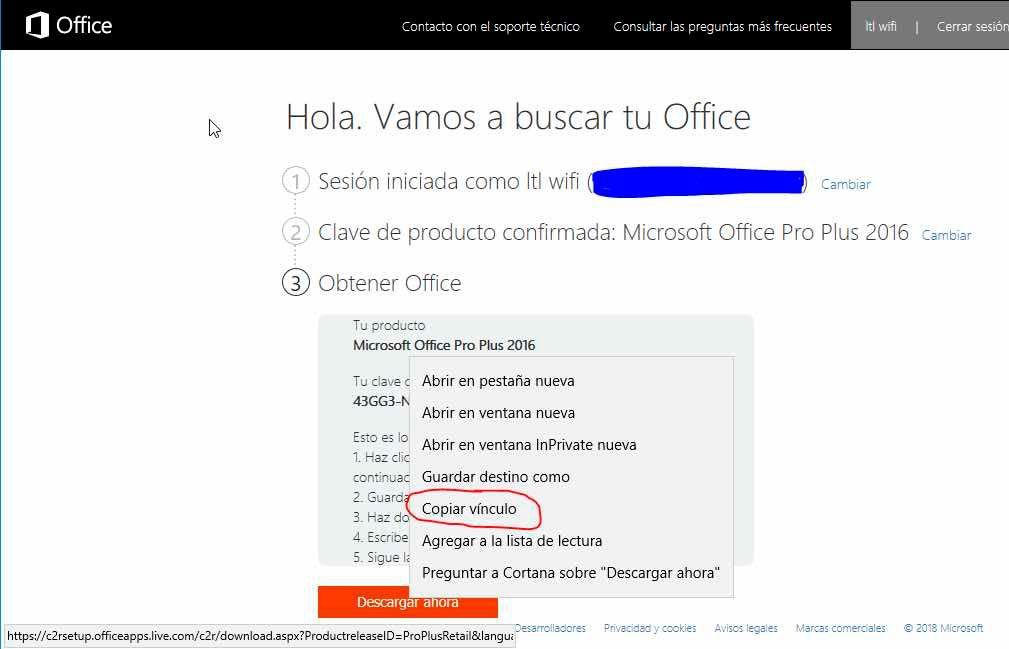
A continuación podemos abrir por ejemplo el bloc de notas y pegamos el vínculo que acabamos de copiar.
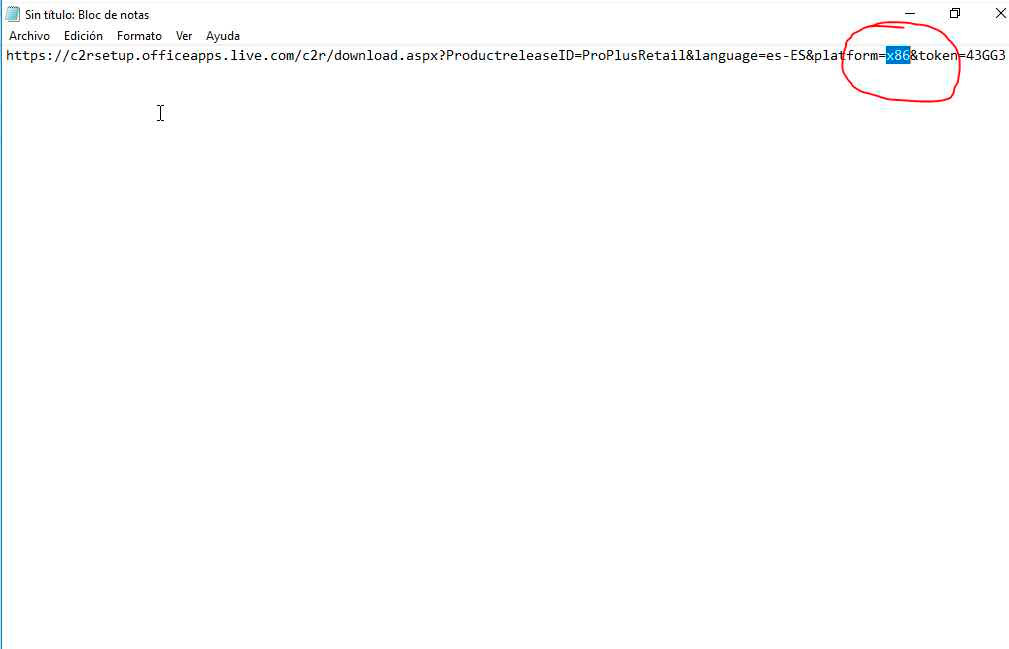
Y exactamente igual que en el caso anterior, sustituyes x86 por x64; copias de nuevo el vínculo entero y lo pegas en la barra de direcciones del navegador y al dar intro ya comienza al igual que antes la descarga ende Office 2016 en 64 bits.